win7硬盘分区不见了?手把手教你轻松找回分区
Win7硬盘分区突然消失?别慌!本文为你提供一套完整的分区恢复方案,手把手教你快速找回丢失的分区和数据。首先尝试重启电脑、检查磁盘管理,如果问题依旧,可借助DiskGenius或TestDisk等专业分区恢复工具进行扫描和恢复。若分区恢复失败,Recuva或EaseUS Data Recovery Wizard等数据恢复软件也能帮你找回重要文件。更重要的是,本文还深入分析了分区丢失的常见原因,并提供了预防措施,如定期备份数据、安装杀毒软件、谨慎操作分区工具等,助你远离分区丢失的困扰,保障数据安全。
硬盘分区丢失后可通过多种方法恢复数据。1.首先尝试重启电脑,有时系统异常导致分区显示问题;2.检查磁盘管理,若分区存在但无盘符,可手动分配;3.使用DiskGenius或TestDisk等工具搜索并恢复丢失分区,前者操作简单,后者功能更强;4.若分区无法恢复或数据不全,可用Recuva或EaseUS恢复文件;5.预防方面,应定期备份、安装杀毒软件、谨慎操作分区工具、检查硬盘健康、使用正版系统。分区丢失多因误删、病毒、坏道或操作失误所致,恢复时避免写入新数据并确认分区信息准确;恢复后需采取措施防止再次发生。

电脑硬盘分区丢失,通常意味着数据面临风险,但别慌,解决办法还是有的。这往往不是硬件故障,而是分区表出了问题,或者系统误操作导致的。下面就来说说怎么找回你的分区和数据。

解决方案
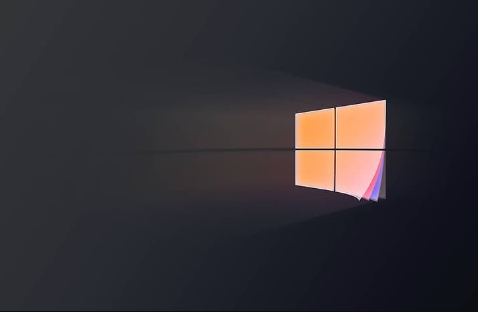
重启电脑看看:有时候只是系统抽风,重启一下可能就回来了。别笑,这招真的有效。
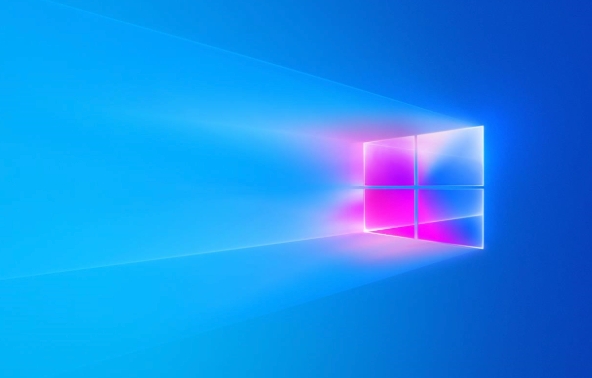
检查磁盘管理:右键“计算机”->“管理”->“磁盘管理”。看看你的硬盘分区是不是还在,只是没有分配盘符。如果是这样,右键分区,选择“更改驱动器号和路径”,分配一个盘符就行了。
使用分区恢复工具:如果磁盘管理里分区都消失了,那就得动用专业工具了。推荐DiskGenius或者TestDisk。
DiskGenius:这个软件界面友好,操作也相对简单。下载安装后,选择你的硬盘,然后点击“搜索已丢失分区”。它会扫描硬盘,找到丢失的分区。找到后,可以选择“保留”或者“忽略”。保留就是恢复这个分区,忽略就是不恢复。
TestDisk:这个软件是命令行工具,稍微复杂一点,但是功能强大。下载解压后,运行testdisk_win.exe。按照提示选择你的硬盘,然后选择分区表类型(通常是Intel),再选择“Analyse”,它会分析你的硬盘分区情况。然后选择“Quick Search”快速搜索,如果没找到,再选择“Deeper Search”深度搜索。找到分区后,按照提示恢复即可。
数据恢复:如果分区恢复失败,或者恢复后数据不完整,那就需要数据恢复软件了。推荐Recuva或者EaseUS Data Recovery Wizard。
Recuva:免费软件,操作简单,扫描速度快。选择你要扫描的硬盘,然后开始扫描。扫描完成后,会列出所有找到的文件,你可以选择要恢复的文件。
EaseUS Data Recovery Wizard:功能强大,可以恢复各种类型的文件。选择你要扫描的硬盘,然后开始扫描。扫描完成后,会列出所有找到的文件,你可以预览并选择要恢复的文件。
预防胜于治疗:以后记得定期备份重要数据,可以使用系统自带的备份工具,也可以使用第三方备份软件。
为什么硬盘分区会丢失?
分区丢失的原因有很多,最常见的是误删除、病毒感染、硬盘坏道、操作失误等。比如,在分区软件操作过程中,不小心删除了分区;或者电脑中了病毒,病毒破坏了分区表;再或者硬盘出现了坏道,导致分区无法识别。
使用分区恢复工具时,应该注意什么?
使用分区恢复工具时,最重要的是不要往丢失分区的硬盘里写入任何数据。因为写入数据可能会覆盖丢失的数据,导致数据无法恢复。另外,在恢复分区时,一定要仔细核对分区信息,确保恢复的是正确的分区。
数据恢复后,如何避免类似问题再次发生?
数据恢复后,一定要做好以下几点:
- 安装杀毒软件并定期扫描:防止病毒感染破坏分区。
- 定期备份重要数据:即使分区丢失,也能快速恢复数据。
- 谨慎操作分区软件:避免误删除分区。
- 定期检查硬盘健康状况:及时发现硬盘坏道。可以使用CrystalDiskInfo等软件检查硬盘健康状况。
- 使用正版操作系统和软件:避免因盗版软件引起的兼容性问题。
以上就是本文的全部内容了,是否有顺利帮助你解决问题?若是能给你带来学习上的帮助,请大家多多支持golang学习网!更多关于文章的相关知识,也可关注golang学习网公众号。
 PHP开发者看过来!代码优化与重构超全干货分享
PHP开发者看过来!代码优化与重构超全干货分享
- 上一篇
- PHP开发者看过来!代码优化与重构超全干货分享
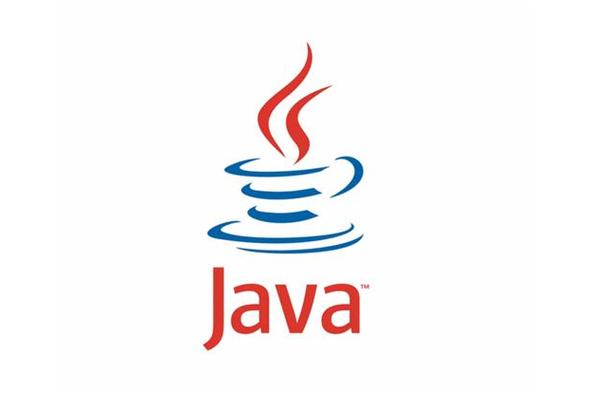
- 下一篇
- JavaAIO深度解读:手把手教你搞定异步IO原理
-

- 文章 · 软件教程 | 11秒前 |
- 火山版账号异常怎么解决
- 420浏览 收藏
-

- 文章 · 软件教程 | 2分钟前 |
- 蛙漫2免费漫画全集在线看指南
- 325浏览 收藏
-

- 文章 · 软件教程 | 6分钟前 |
- WindowsHello指纹识别修复指南
- 190浏览 收藏
-

- 文章 · 软件教程 | 11分钟前 |
- 抖音音乐怎么找?热门BGM使用技巧分享
- 165浏览 收藏
-

- 文章 · 软件教程 | 11分钟前 |
- 263企业邮箱实名登录入口指南
- 302浏览 收藏
-

- 文章 · 软件教程 | 13分钟前 |
- Win11关闭广告ID教程及隐私设置详解
- 182浏览 收藏
-

- 文章 · 软件教程 | 17分钟前 |
- Win11还原驱动器创建教程详解
- 208浏览 收藏
-

- 前端进阶之JavaScript设计模式
- 设计模式是开发人员在软件开发过程中面临一般问题时的解决方案,代表了最佳的实践。本课程的主打内容包括JS常见设计模式以及具体应用场景,打造一站式知识长龙服务,适合有JS基础的同学学习。
- 543次学习
-

- GO语言核心编程课程
- 本课程采用真实案例,全面具体可落地,从理论到实践,一步一步将GO核心编程技术、编程思想、底层实现融会贯通,使学习者贴近时代脉搏,做IT互联网时代的弄潮儿。
- 516次学习
-

- 简单聊聊mysql8与网络通信
- 如有问题加微信:Le-studyg;在课程中,我们将首先介绍MySQL8的新特性,包括性能优化、安全增强、新数据类型等,帮助学生快速熟悉MySQL8的最新功能。接着,我们将深入解析MySQL的网络通信机制,包括协议、连接管理、数据传输等,让
- 500次学习
-

- JavaScript正则表达式基础与实战
- 在任何一门编程语言中,正则表达式,都是一项重要的知识,它提供了高效的字符串匹配与捕获机制,可以极大的简化程序设计。
- 487次学习
-

- 从零制作响应式网站—Grid布局
- 本系列教程将展示从零制作一个假想的网络科技公司官网,分为导航,轮播,关于我们,成功案例,服务流程,团队介绍,数据部分,公司动态,底部信息等内容区块。网站整体采用CSSGrid布局,支持响应式,有流畅过渡和展现动画。
- 485次学习
-

- ChatExcel酷表
- ChatExcel酷表是由北京大学团队打造的Excel聊天机器人,用自然语言操控表格,简化数据处理,告别繁琐操作,提升工作效率!适用于学生、上班族及政府人员。
- 3201次使用
-

- Any绘本
- 探索Any绘本(anypicturebook.com/zh),一款开源免费的AI绘本创作工具,基于Google Gemini与Flux AI模型,让您轻松创作个性化绘本。适用于家庭、教育、创作等多种场景,零门槛,高自由度,技术透明,本地可控。
- 3414次使用
-

- 可赞AI
- 可赞AI,AI驱动的办公可视化智能工具,助您轻松实现文本与可视化元素高效转化。无论是智能文档生成、多格式文本解析,还是一键生成专业图表、脑图、知识卡片,可赞AI都能让信息处理更清晰高效。覆盖数据汇报、会议纪要、内容营销等全场景,大幅提升办公效率,降低专业门槛,是您提升工作效率的得力助手。
- 3444次使用
-

- 星月写作
- 星月写作是国内首款聚焦中文网络小说创作的AI辅助工具,解决网文作者从构思到变现的全流程痛点。AI扫榜、专属模板、全链路适配,助力新人快速上手,资深作者效率倍增。
- 4552次使用
-

- MagicLight
- MagicLight.ai是全球首款叙事驱动型AI动画视频创作平台,专注于解决从故事想法到完整动画的全流程痛点。它通过自研AI模型,保障角色、风格、场景高度一致性,让零动画经验者也能高效产出专业级叙事内容。广泛适用于独立创作者、动画工作室、教育机构及企业营销,助您轻松实现创意落地与商业化。
- 3822次使用
-
- pe系统下载好如何重装的具体教程
- 2023-05-01 501浏览
-
- qq游戏大厅怎么开启蓝钻提醒功能-qq游戏大厅开启蓝钻提醒功能教程
- 2023-04-29 501浏览
-
- 吉吉影音怎样播放网络视频 吉吉影音播放网络视频的操作步骤
- 2023-04-09 501浏览
-
- 腾讯会议怎么使用电脑音频 腾讯会议播放电脑音频的方法
- 2023-04-04 501浏览
-
- PPT制作图片滚动效果的简单方法
- 2023-04-26 501浏览








